
Magic Mirror - Come aggiungere il modulo Spotify
di Luigi Duchi
04 Febbraio 2020
Magic Mirror

In occasione della guida per installare Raspotify sul Raspberry (guida che potrete trovare QUI), avevio mostrato per un attimo il modulo Spotify sul Magic Mirror. Oggi vedremo come installarlo ed utilizzarlo.

Il modulo che installeremo si chiama MMM-NowPlayingOnSpotify
Questo modulo permette di visualizzare la canzone in riproduzione sul nostro account Spotify, il tempo trascorso del brano, l'immagine della copertina del brano e addirittura il dispositivo dal quale stiamo riproducendo la musica, compreso lo specchio stesso, se abbiamo utilizzato il programma Raspotify.
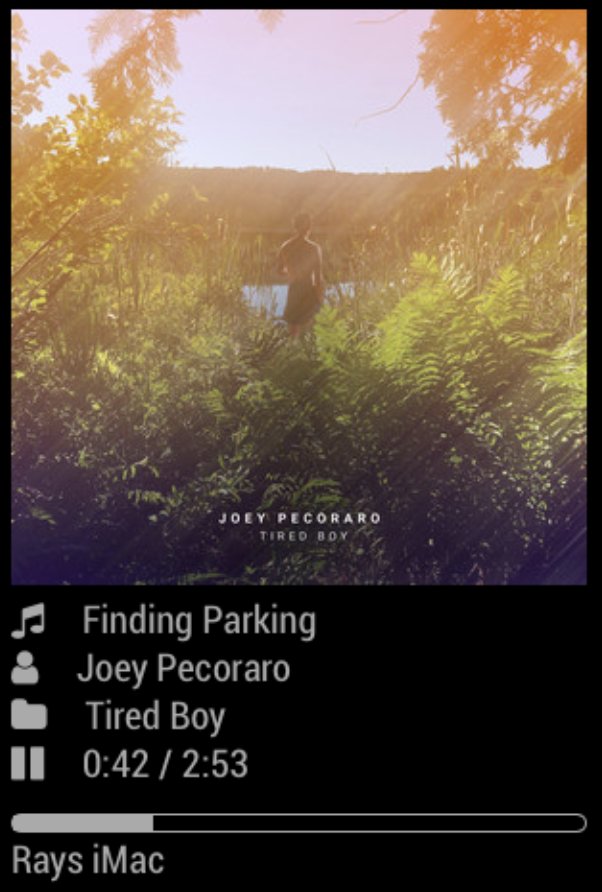
Questo modulo è un pò più complesso rispetto ad altri moduli in quanto richiede di creare un'app sulla developer area di Spotify.
Niente di incredibilmente difficile se seguirete tutti i passaggi.
Iniziamo:
aprite il terminale e andate nella cartella MagicMirror con il comando
cd MagicMirror
successivamente digitate:
cd modules
poi:
git clone https://github.com/raywo/MMM-NowPlayingOnSpotify.git
in seguito:
cd MMM-NowPlayingOnSpotify
ed infine:
npm install
dopo aver digitato i vari passaggi andate alla pagina Spotify developer area (direttamente dal browser del vostro raspberry) che potrete raggiungere cliccando QUI
effettuate l'accesso con il vostro account Spotify (non è necessario un account premium)
cliccate sull'icona per creare una nuova app
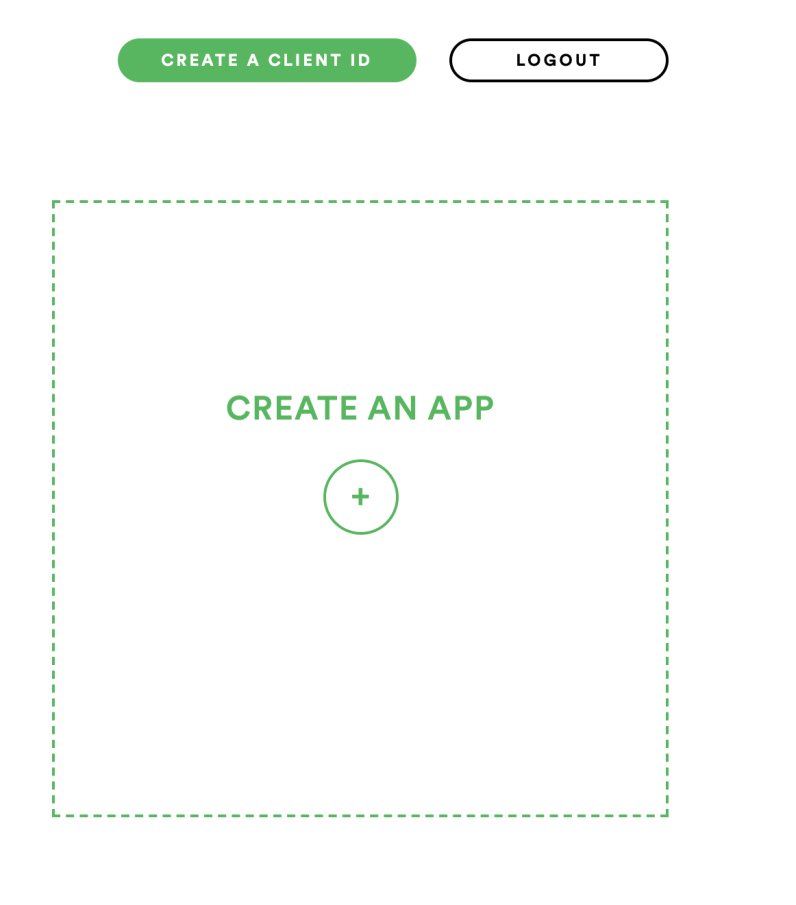
Date un nome che preferite alla vostra app e aggiungete una breve descrizione come nell'esempio qui sotto.
Spuntate tutte le voci che sono segnate nell'immagine e cliccate su "il prossimo" o next se avrete la pagina in inglese.
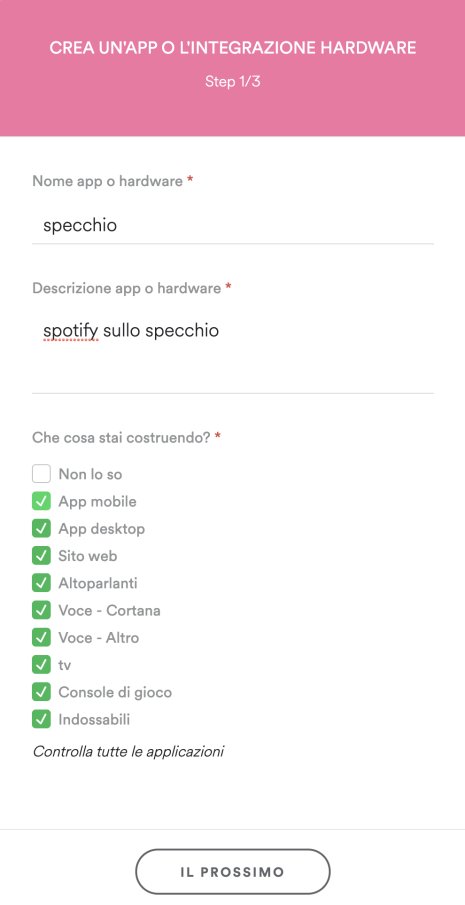
nella pagina che vi compare dopo selezionate NO
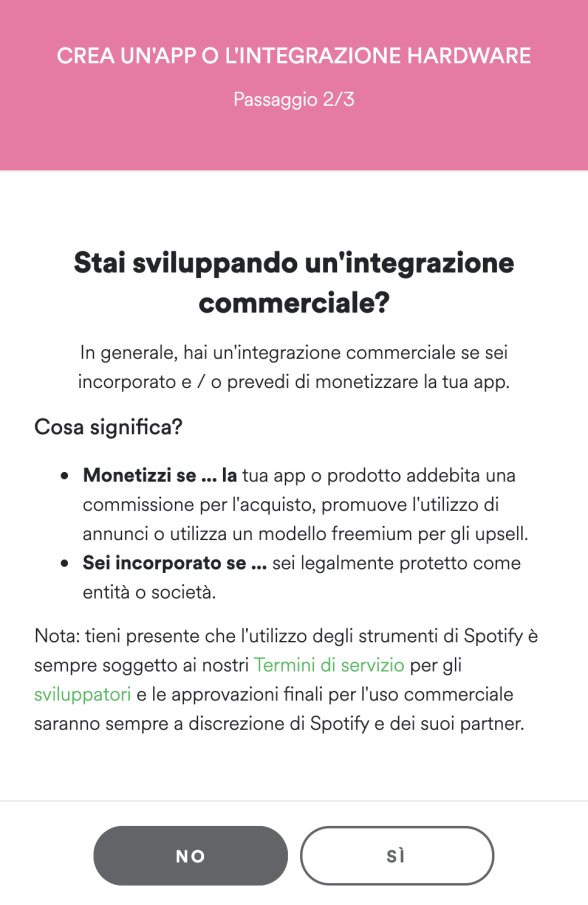
infine selezionate tutte le voci disponibili e cliccate il pulsante di conferma.
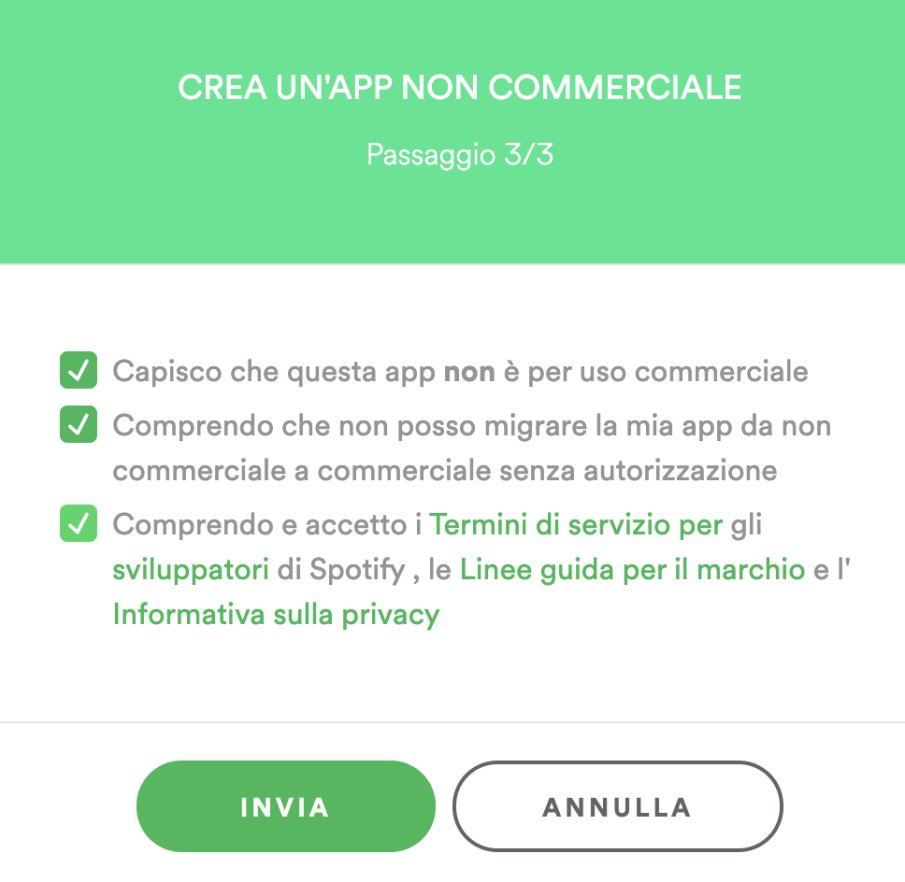
ecco, una volta terminato vi troverete nella schermata della vostra app
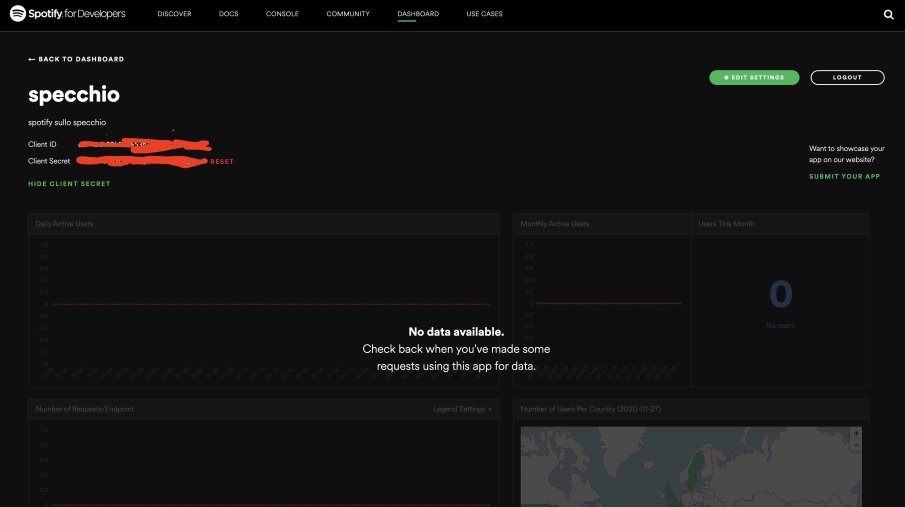
cliccate su edit setting
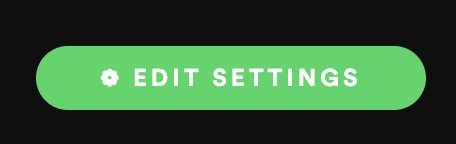
alla voce redirect URIs aggiungete il seguente indirizzo.
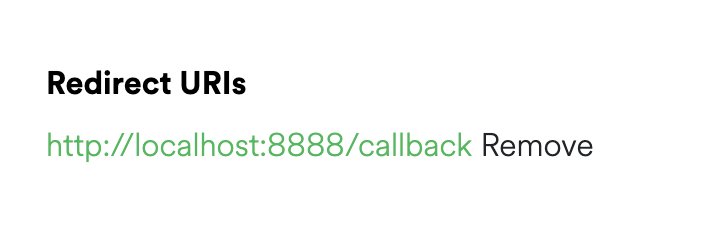
tornate nel terminale
dovreste essere sempre dentro la cartella MMM-NowPlayingOnSpotify, se così non fosse tornateci
una volta li digitate il comando
cd authorization
successivamente:
node app
Adesso aprite nuovamente il browser (sempre dal vostro Raspberry) e digitate:
localhost:8888
vi troverete di fronte a questa schermata:
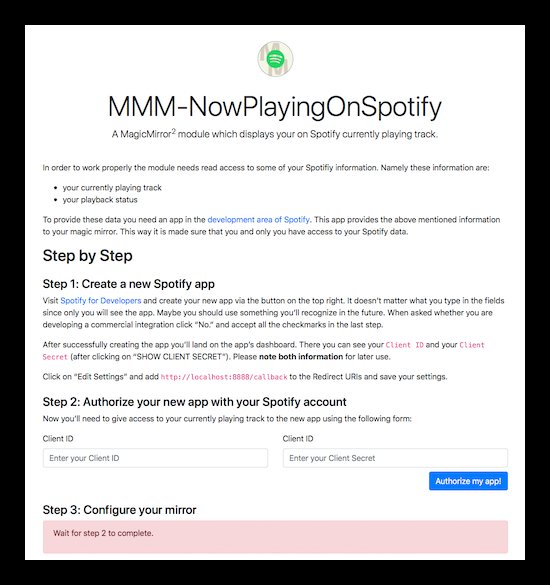
alla voce client ID e alla voce client secret aggiungerete le relative voci che troverete nell'app creata da spotify (Quelle che io nel mio esempio ho censurato con la striscia rossa)
successivamente cliccate su Authorize my App.
vi verrà assegnato il codice da copiare nel file config.js del MagicMirror
dovrebbe essere una cosa del genere:
{
module: "MMM-NowPlayingOnSpotify",
position: "top_right",
config: {
showCoverArt: false,
clientID: "<YOUR_CLIENT_ID>",
clientSecret: "<YOUR_CLIENT_SECRET>",
accessToken: "<YOUR_ACCESS_TOKEN>",
refreshToken: "<YOUR_REFRESH_TOKEN>"
}
}
Ovviamente ci saranno tutti i dati vostri al posto delle scritte di esempio.
copiatelo nel file config.js stando attenti alla corretta sintassi.
Se tutto è andato bene dovreste vedere il modulo comparire nel vostro specchio.
Quando non ci sarà nulla in riproduzione comparirà un simbolo del genere.
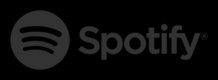
al contrario ci sarà l'immagine in riproduzione come vi ho mostrato all'inizio della guida.
Non mi rimane che lasciarvi al video di fine articolo dove potrete osservare il mio Magic Mirror con il modulo in azione. Buona visione!
Produrre e aggiornare contenuti su vincenzocaputo.com richiede molto tempo e lavoro. Se il contenuto che hai appena letto è di tuo gradimento e vuoi supportarmi, clicca uno dei link qui sotto per fare una donazione.
